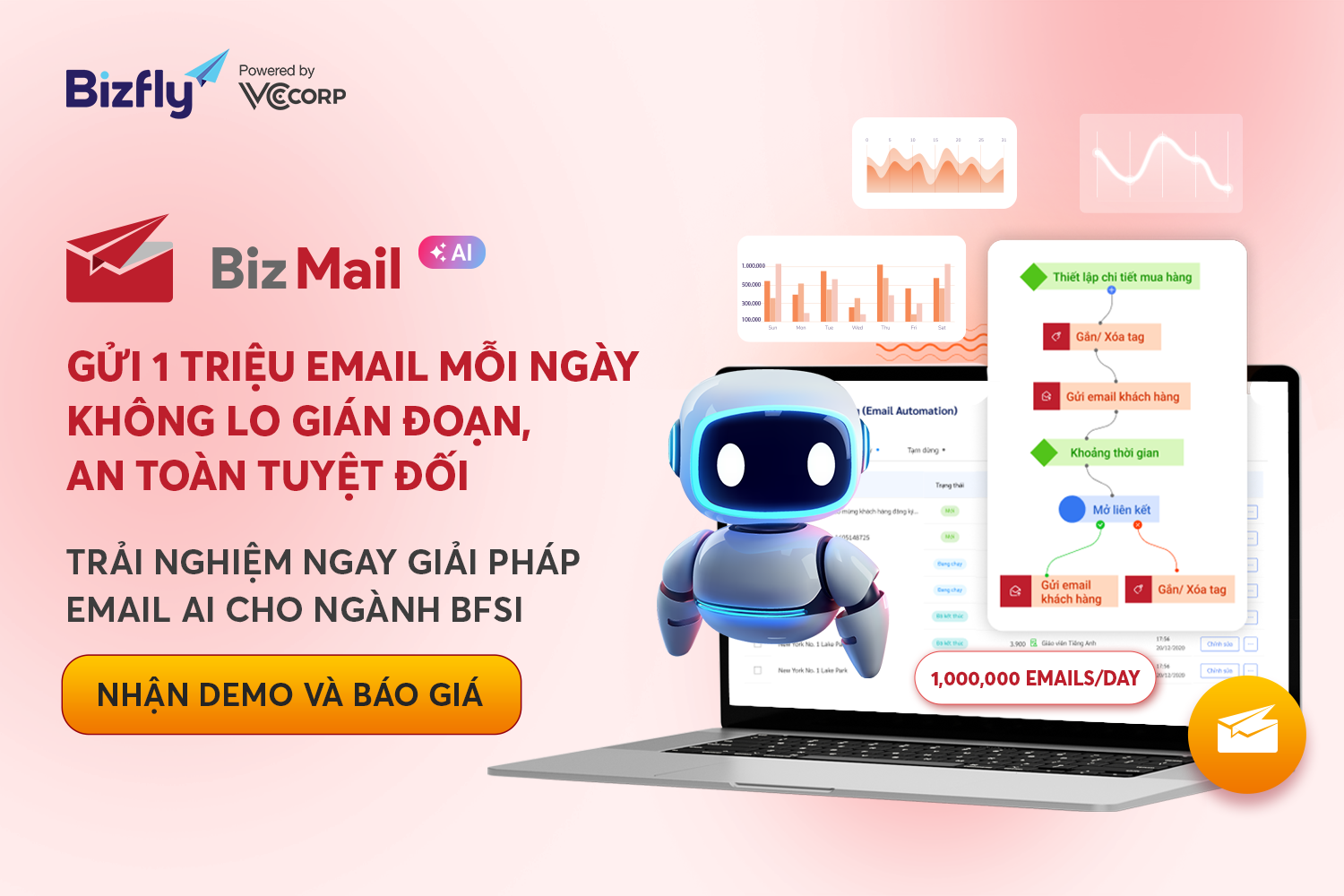Cách gửi mail có file đính kèm có kích thước ảnh, video lớn
Email là kênh giao tiếp được sử dụng rất nhiều trong công việc, hoạt động kinh doanh hiện nay. Thông thường, email thường dùng để trao đổi ngắn gọn kèm theo các thông tin quan trọng, có tính chất thống nhất giữa 2 bên. Vì vậy, nhu cầu gửi file dung lượng lớn qua email là rất cao.
Hãy cùng Bizfly tìm hiểu cách gửi email có file đính kèm trên một số phần mềm gửi thư trực tuyến như Gmail, BizMail,..nhé!
Cách gửi email có file đính kèm là thư mục, tập tin
Sau đây là những cách gửi email có file đính kèm là tệp tin hay là thư mục:
Bước 1: Truy cập tài khoản email của bạn. Trong giao diện hòm thư, click nút "Soạn thư".

Cách gửi email có file đính kèm là thư mục, tập tin
Bước 2: Tại khung hội thoại để soạn Thư mới, di chuyển chuột xuống phía dưới và chọn biểu tượng "Đính kèm tệp".
Bước 3: Trong hội thoại mở ra, lựa chọn file bạn muốn đính kèm. Ở đây bạn có thể chọn nhiều tập tin cùng lúc dưới các dạng như Word, Excel,....
Bước 4: Nếu bạn muốn gửi cả một Folder tài liệu, bạn cần nén toàn bộ thư mục đó dưới dạng file đuôi .rar hoặc .zip. Đây là cách giúp bạn gửi thư mục một cách chuyên nghiệp và nhanh gọn nhất. Nếu không nén file, người nhận sẽ phải tải từng tệp tin trong thư mục đó, rất mất thời gian và gây sự khó chịu.
Một giải pháp email có thư viện lưu trữ trung tâm sẽ giúp bạn chia sẻ file theo nhóm chuyên nghiệp hơn, đồng bộ nội dung nhanh và giảm thao tác thủ công không cần thiết.
Cách gửi file dung lượng lớn qua Google Drive
Giới hạn dung lượng gửi file của Gmail là 25MB, như vậy, sẽ có những tệp tin mà vượt quá giới hạn cho phép.
Để gửi file dung lượng lớn qua email, bạn cần sử dụng đến nền tảng chia sẻ dữ liệu thứ 3. Đối với Gmail, bạn có thể sử dụng dịch vụ Google Drive miễn phí của chính Google, giới hạn dung lượng là 10GB.
Bước 1: Tại cửa sổ Soạn thư, chọn biểu tượng "Chèn tệp bằng cách sử dụng Drive".
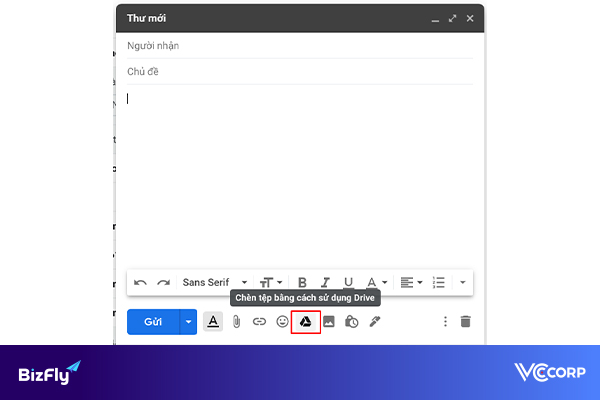
Cách gửi file dung lượng lớn qua email
Bước 2: Hiển thị cửa sổ mới với 4 lựa chọn:
- Drive của tôi: Tại đây chứa toàn bộ các dữ liệu mà bạn đã tải lên Google Drive.
- Được chia sẻ với tôi: Đây là các file dung lượng lớn mà người khác chia sẻ với bạn và có mở quyền truy cập cho bất cứ ai,
- Gần đây: Tính năng hữu dụng này giúp bạn không cần "ngụp lặn" trong hàng trăm file lưu trữ, nó sẽ hiển thị các file được mở trong thời gian gần nhất.
- Tải lên: Bạn có thể tải lên các file có dung lượng lớn từ máy tính của bạn. Các file này sẽ được cập nhật trên Google Drive để sử dụng dài lâu. Nếu bạn cần không gian lưu trữ lớn cho gửi email định kỳ, BizMail có thể giúp đồng bộ tài liệu, hình ảnh, video trong hệ thống riêng, bảo mật và dễ quản trị.
Gmail cũng cung cấp cho bạn sự lựa chọn chèn file vào email dưới dạng liên kết drive hoặc dạng tệp đính kèm.
>>> Xem thêm: Hướng dẫn cách gửi mail hàng loạt bằng Google Drive hoặc Outlook
Cách gửi email có file đính kèm là ảnh, video
Bước 1: Truy cập tài khoản email của bạn, chọn "Soạn thư".
Bước 2: Di chuyển xuống phía dưới khung cửa sổ nhỏ để soạn email, click chọn biểu tượng "Chèn ảnh".
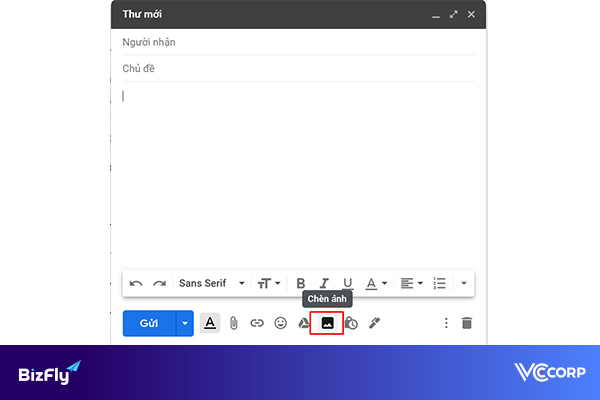
Cách gửi email có file đính kèm là ảnh, video
Bước 3: Xuất hiện cửa sổ nhỏ với 4 lựa chọn:
- Ảnh: Là hình ảnh bạn đã tải lên tài khoản Google và được lưu trữ.
- Album: Tải ảnh từ album hình ảnh trên tài khoản Google
- Tải lên: Lựa chọn hình ảnh lưu trong máy tính của bạn để tải lên tài khoản Google
- Địa chỉ Web (URL): Nếu muốn tải một hình ảnh từ trên mạng, hãy dán URL hình ảnh vào ô trắng.
Một số lưu ý cần biết khi gửi email có file đính kèm
Nếu file có dung lượng quá lớn, bạn có thể tách thành nhiều file để gửi. Tuy nhiên, rất nhiều người sẽ tải file lên Google Drive để tránh mất thời gian. Bí kíp để gửi nhiều file nhanh chóng là hãy nén tất cả chúng để giảm dung lượng, rồi mới đính kèm email. Điều này giúp email không bị load lâu, người nhận cũng dễ dàng tải về.
Bên cạnh Google Drive và Gmail, nếu bạn đang sử dụng các phần mềm email marketing của các đơn vị khác, bạn cũng có thể sử dụng thư viện lưu trữ tại các phần mềm này. Ví dụ, với BizMail, bạn được cung cấp một Thư viện Media để tải các tệp tài liệu, hình ảnh, video clip định dạng khác nhau. Trong quá trình gửi mail, chỉ cần chọn các tệp này vừa giúp tiết kiệm thời gian, vừa dễ dàng gửi đi.
Trên đây là những cách gửi mail có file đính kèm cực kỳ hữu dụng. Hãy theo dõi những bản tin về Email Marketing thường xuyên được các chuyên gia của Bizfly chia sẻ nhé!
>>> Xem thêm: Cách sử video vào email marketing hiệu quả
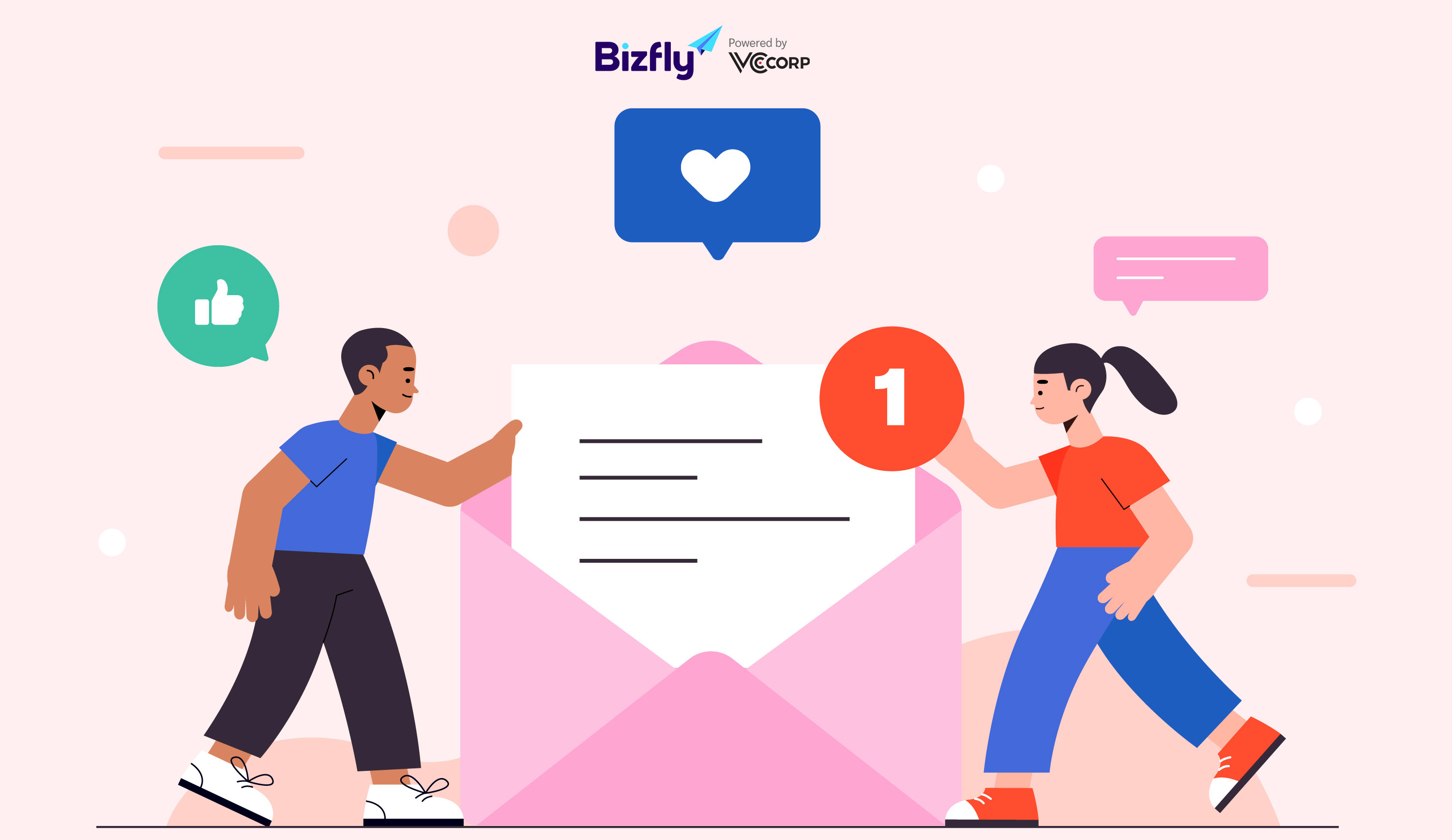
Giải pháp BizMail
AI hiểu khách hàng hơn bạn tưởng. Mỗi email được cá nhân hóa tự động theo hành vi, giúp thương hiệu của bạn “nói đúng điều họ muốn nghe”
 Về trang chủ Bizfly
Về trang chủ Bizfly
 Đăng nhập
Đăng nhập





 Kiến thức Email Marketing
Kiến thức Email Marketing 

 Loading ...
Loading ...